برنامج MSI Kombustor | لاختبار وتحليل أداء كارت الشاشة
MSI Kombustor هو برنامج مجاني لتجربة إجهاد بطاقة الرسوميات (GPU) واختبار أدائها، تم تطويره بالتعاون بين MSI وGeeks3D (مبتكر برنامج FurMark الشهير).
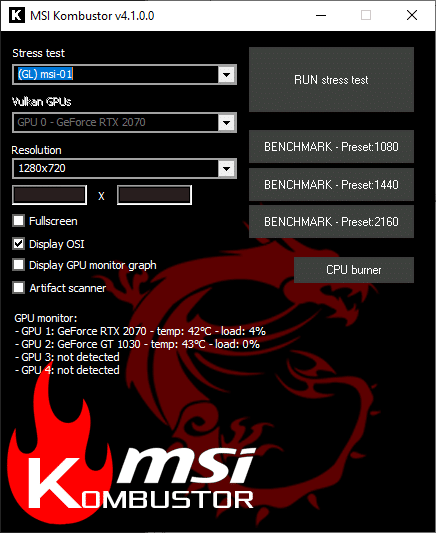
مميزات برنامج MSI Kombustor
قوة في اختبار الإجهاد والاستقرار:
- اختبارات إجهاد مكثفة ومتنوعة: يوفر مجموعة واسعة من الاختبارات التي تضع بطاقة الرسوميات تحت أقصى الضغط، بما في ذلك FurMark (OpenGL و Vulkan)، TessMark، PhysX، و Memory Burner، مما يساعد في الكشف عن أي نقاط ضعف أو عدم استقرار.
- الكشف عن التشوهات البصرية (Artifact Scanner): أداة مدمجة تساعد في تحديد ما إذا كانت هناك مشاكل في البطاقة الرسومية تتسبب في ظهور عيوب بصرية أثناء التشغيل.
- وضع اختبار الإجهاد طويل الأمد: يتيح تشغيل الاختبار لفترات طويلة لضمان استقرار البطاقة الرسومية حتى في أصعب الظروف.
تحليل دقيق للأداء:
- قياس معدل الإطارات (FPS): يعرض معدل الإطارات في الوقت الفعلي أثناء الاختبارات، مما يتيح لك تقييم أداء بطاقتك الرسومية في سيناريوهات مختلفة.
- مراقبة حيوية في الوقت الفعلي: يوفر معلومات أساسية مثل درجة حرارة وحدة معالجة الرسومات (GPU). عند دمجه مع MSI Afterburner، يمكنك مراقبة استخدام وحدة معالجة الرسومات، وسرعة الذاكرة، وسرعة المروحة، والمزيد.
- وضع الاختبار القياسي (Benchmark Mode): يقدم نتائج قابلة للمقارنة بعد انتهاء الاختبار القياسي لمدة محددة.
مرونة وسهولة الاستخدام:
- دعم OpenGL و Vulkan: يعمل مع أحدث واجهات برمجة التطبيقات الرسومية لضمان توافقه مع مجموعة واسعة من الألعاب والتطبيقات.
- واجهة مستخدم بسيطة ومباشرة: تصميم سهل التنقل يجعل البرنامج في متناول المستخدمين من جميع مستويات الخبرة.
- دعم شاشات متعددة: يمكن استخدامه على الأنظمة التي تحتوي على أكثر من شاشة واحدة.
- وضع ملء الشاشة أو النافذة: يوفر خيارات عرض مرنة لتناسب تفضيلاتك.
- إمكانية التشغيل من سطر الأوامر: يوفر مرونة إضافية للمستخدمين المتقدمين.
- مجاني تمامًا: البرنامج متاح للتنزيل والاستخدام بدون أي تكلفة.
تكامل مع نظام MSI:
- محسن لبطاقات رسومات MSI: على الرغم من أنه يعمل مع بطاقات من شركات أخرى، إلا أنه قد يوفر مراقبة وأداء أفضل عند استخدامه مع بطاقات رسومات MSI.
- تكامل سلس مع MSI Afterburner: يعمل بشكل ممتاز مع برنامج MSI Afterburner لتوفير مراقبة وتحكم متقدمين في بطاقة الرسوميات.

طريقة تشغيل واستخدام برنامج MSI Kombustor
1. التثبيت والتشغيل:
- التنزيل: قم بتنزيل برنامج MSI Kombustor مجانًا من موقع Geeks3D الرسمي أو موقع MSI.
- التثبيت: قم بتشغيل ملف التثبيت واتبع التعليمات التي تظهر على الشاشة لإكمال عملية التثبيت.
- التشغيل: بعد التثبيت، ابحث عن برنامج “MSI Kombustor” في قائمة ابدأ أو على سطح المكتب وقم بتشغيله.
2. واجهة البرنامج الرئيسية:
عند تشغيل البرنامج، ستظهر لك واجهة بسيطة تتكون من عدة أقسام:
- الجزء العلوي: يحتوي على معلومات حول إصدار البرنامج وخيارات القائمة (File, Help).
- القسم الأيسر: يحتوي على قائمة بالاختبارات المتاحة، مقسمة عادةً إلى:
- Presets: إعدادات اختبار جاهزة.
- Custom: خيارات لتخصيص الاختبار.
- Demos: عروض توضيحية أو اختبارات محددة.
- القسم الأوسط (نافذة العرض): هنا سيتم عرض مشهد الاختبار ثلاثي الأبعاد أثناء التشغيل.
- الجزء الأيمن: يحتوي على معلومات المراقبة في الوقت الفعلي (مثل FPS ودرجة حرارة GPU) وعناصر التحكم في الاختبار.
3. اختيار اختبار:
- Presets: يمكنك اختيار أحد الإعدادات المسبقة مثل “FurMark” (لاختبار الإجهاد الشديد)، أو اختبارات أخرى تركز على جوانب معينة مثل التقطيع (Tessellation) أو الفيزيائيات (PhysX).
- Custom: لتخصيص الاختبار، انقر على “Custom” وستظهر لك خيارات لضبط الدقة، ونوع مضاد التعرج (Anti-Aliasing)، ووضع ملء الشاشة/النافذة، وواجهة برمجة التطبيقات (OpenGL أو Vulkan) إذا كانت متاحة للاختبار المحدد.
- Demos: استكشف العروض التوضيحية المختلفة لتجربة سيناريوهات اختبار محددة.
4. بدء الاختبار:
- بعد اختيار الاختبار وتكوين الإعدادات (إذا لزم الأمر)، انقر على زر “Start” أو زر مشابه يحمل اسم الاختبار المحدد في الجزء الأيمن.
- سيبدأ عرض مشهد الاختبار في نافذة العرض.
5. مراقبة الأداء:
- معدل الإطارات (FPS): سترى قيمة FPS تتغير في الجزء الأيمن، مما يشير إلى سلاسة العرض. كلما ارتفع معدل الإطارات، كان الأداء أفضل.
- درجة حرارة GPU: يتم عرض درجة حرارة بطاقة الرسوميات في الوقت الفعلي. راقب هذه القيمة للتأكد من أن البطاقة لا ترتفع حرارتها بشكل مفرط. إذا وصلت إلى درجات حرارة عالية جدًا (عادةً فوق 85-90 درجة مئوية لمعظم البطاقات)، فقد يشير ذلك إلى مشكلة في التبريد أو عدم استقرار عند كسر السرعة.
6. إيقاف الاختبار:
- لإيقاف الاختبار، انقر على زر “Stop” أو زر مشابه في الجزء الأيمن.
7. استخدامات مختلفة للبرنامج:
- اختبار الاستقرار بعد كسر السرعة: إذا قمت بكسر سرعة بطاقة الرسوميات، استخدم Kombustor لتشغيل اختبار إجهاد لفترة طويلة (على الأقل 30-60 دقيقة) للتأكد من أن البطاقة لا تزال مستقرة ولا تسبب أعطالًا أو تشوهات بصرية. راقب درجة الحرارة بعناية أثناء الاختبار.
- تقييم أداء البطاقة الرسومية: قم بتشغيل الاختبارات القياسية (Benchmark Mode) ولاحظ معدل الإطارات الذي تحصل عليه. يمكنك مقارنة هذه النتائج بنتائج أخرى عبر الإنترنت للحصول على فكرة عن أداء بطاقتك.
- التحقق من نظام التبريد: راقب درجة حرارة البطاقة الرسومية أثناء اختبار الإجهاد. إذا ارتفعت بسرعة كبيرة أو وصلت إلى مستويات خطيرة، فقد يشير ذلك إلى مشكلة في نظام التبريد (مثل تراكم الغبار أو عدم كفاءة المروحة).
- البحث عن مشاكل في البطاقة الرسومية: إذا كنت تواجه أعطالًا أو تشوهات بصرية في الألعاب أو التطبيقات، يمكن أن يساعد تشغيل اختبار Artifact Scanner في Kombustor في تحديد ما إذا كانت المشكلة متعلقة ببطاقة الرسوميات.
8. التكامل مع MSI Afterburner (اختياري ولكن موصى به):
- MSI Afterburner هو برنامج مجاني آخر من MSI يتيح لك مراقبة وتحكم متقدمين في بطاقة الرسوميات (مثل سرعات الساعة والجهد وسرعة المروحة).
- عند تشغيل MSI Kombustor جنبًا إلى جنب مع MSI Afterburner، يمكنك الحصول على معلومات أكثر تفصيلاً حول أداء البطاقة في الوقت الفعلي (مثل استخدام وحدة معالجة الرسومات واستخدام الذاكرة) وضبط إعدادات البطاقة إذا لزم الأمر.
نصائح مهمة:
- راقب درجة الحرارة دائمًا: لا تدع درجة حرارة بطاقة الرسوميات ترتفع إلى مستويات خطيرة لفترة طويلة.
- ابدأ باختبارات أقصر: عند اختبار الاستقرار، ابدأ بتشغيل الاختبار لمدة 15-30 دقيقة وراقب الأداء ودرجة الحرارة. إذا كان كل شيء على ما يرام، يمكنك تمديد مدة الاختبار.
- كن حذرًا عند كسر السرعة: كسر السرعة قد يزيد من حرارة البطاقة ويقلل من عمرها الافتراضي إذا لم يتم بشكل صحيح.
- لا تعتمد على Kombustor فقط: للحصول على تقييم شامل لأداء بطاقة الرسوميات، استخدم Kombustor جنبًا إلى جنب مع اختبارات أخرى وسيناريوهات استخدام واقعية (مثل تشغيل الألعاب والتطبيقات التي تستخدمها عادةً).
متطلبات تشغيل برنامج MSI Kombustor
الحد الأدنى من المتطلبات:
- نظام التشغيل: Windows XP أو أحدث (يدعم الإصدارين 32 بت و 64 بت). قد يعمل على Linux باستخدام Wine 5.16+ (باستثناء اختبارات PhysX).
- بطاقة الرسوميات (GPU):
- بطاقة رسوميات NVIDIA GeForce 6 أو أحدث مع برنامج تشغيل NVIDIA Forceware 96.xx أو أحدث.
- بطاقة رسوميات AMD RADEON HD 2000 أو أحدث مع برنامج تشغيل AMD Catalyst 9.3 أو أحدث.
- يجب أن تدعم البطاقة DirectX 9.0c أو أحدث.
- يجب أن تدعم البطاقة OpenGL.
- يفضل دعم OpenCL.
- ذاكرة الوصول العشوائي (RAM): غير محددة بشكل واضح، ولكن يفضل وجود ذاكرة كافية لتشغيل نظام التشغيل وبرامج أخرى بشكل سلس (على الأقل 2 جيجابايت).
- مساحة القرص الصلب: حوالي 150 ميجابايت بعد التثبيت.
المتطلبات الموصى بها:
- نظام التشغيل: Windows 7 أو أحدث (64 بت للحصول على أفضل أداء).
- بطاقة الرسوميات (GPU): بطاقة رسوميات حديثة نسبيًا من NVIDIA (GeForce GTX 600 أو أحدث) أو AMD (Radeon HD 7000 أو أحدث) للحصول على أفضل أداء في الاختبارات الحديثة ودعم Vulkan.
- ذاكرة الوصول العشوائي (RAM): 4 جيجابايت أو أكثر.
- مساحة القرص الصلب: مساحة كافية لتثبيت البرنامج وأي برامج أخرى قد تستخدمها للمراقبة (مثل MSI Afterburner).
ملاحظات هامة:
- برنامج تشغيل بطاقة الرسوميات: تأكد من أن لديك أحدث برامج تشغيل لبطاقة الرسوميات الخاصة بك للحصول على أفضل توافق وأداء.
- التكامل مع MSI Afterburner: على الرغم من أنه ليس ضروريًا لتشغيل MSI Kombustor، إلا أنه يوصى به بشدة لمراقبة تفصيلية لأداء البطاقة ودرجات الحرارة.
- اختبارات PhysX على Linux: قد لا تعمل اختبارات PhysX بشكل كامل عند تشغيل البرنامج على Linux باستخدام Wine نظرًا لعدم توفر دعم PhysX GPU.
- التوافق: على الرغم من أن البرنامج تم تطويره بواسطة MSI، إلا أنه متوافق مع بطاقات الرسوميات من شركات أخرى (NVIDIA و AMD).
تابعنا دائماً لتحميل أحدث البرامج من موقع شرح PC












